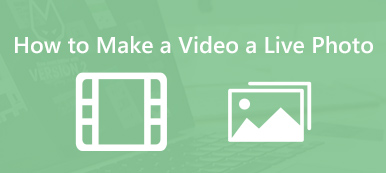iPhone 和 iPad 上的实时照片彻底改变了我们捕捉和重温最喜爱时刻的方式。 这些动态图像通过捕捉镜头周围几秒钟的视频和音频,使静态照片变得栩栩如生。 然而,与其他人分享这些时刻可能具有挑战性,因为其他平台和设备不支持实时照片。 幸运的是,有多种方法可以将实时照片转换为视频。 这篇文章将分享三个简单的方法 将实时照片制作为视频 在您的 iPhone、iPad 和 Mac 上。
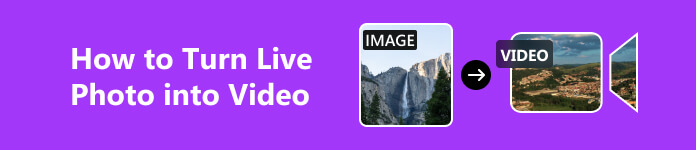
第 1 部分:如何在 iPhone 和 iPad 上将实时照片制作为视频
在 iPhone 和 iPad 上,“照片”应用程序提供了一项内置功能,可让您轻松将实时照片转换为视频。 但您必须确保您的 iOS 设备已升级到 iOS13 或更高版本。 然后您可以按照以下步骤将实时照片转换为视频。
步骤1 运行 图片 您的 iOS 设备上的应用程序。 轻敲 相册 底部并向下滚动以选择 现场照片.
步骤2 接下来,您可以选择要转换的实时照片。 点击 3点 按钮并选择右上角 另存为视频 选项。 照片应用程序将处理实时照片并将其转换为视频。
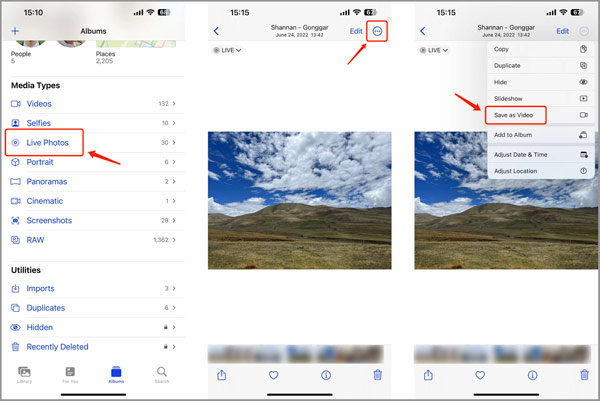
该过程完成后,实时照片的视频版本将保存到“最近”相册中。
适用于 Mac 和 Windows PC 的最佳图像转换器
要在计算机上转换图像文件,您可以依靠全功能的 Apeaksoft 视频转换器旗舰版。 它可以转换几乎所有图像、视频和音频格式,包括 JPG、JPEG、PNG、WEBP、BMP、TIF、TIFF、MOV、MP4、AVI、FLV、MKV、M4V、MP3、M4A、AAC、ALAC、FLAC、和别的。 而且它还带有很多常用的编辑功能。
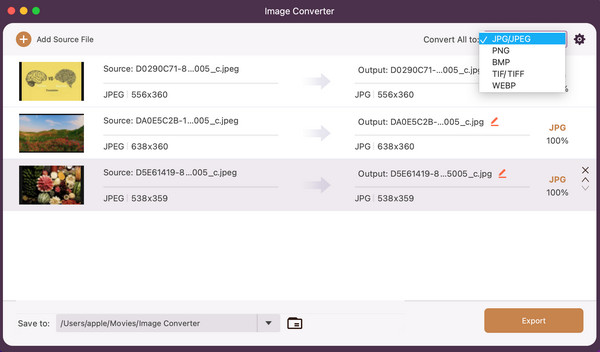

4,000,000+ 下载
第 2 部分:如何使用 iMovie 在 iPhone 和 Mac 上将实时照片转换为视频
如果您希望在将实时照片转换为视频之前对其进行更多控制,可以使用 iMovie 应用程序。 这是官方的,有实力的 视频编辑工具 在 iPhone、iPad 和 Mac 上。 以下介绍了如何使用 iMovie 应用将实时照片转换为视频。
步骤1 打开 iMovie 并创建一个新项目。 如果您的 Apple 设备上没有 iMovie,您可以从 App Store 免费安装它。
步骤2 通过点击媒体库中的 + 按钮导入要转换的实时照片。 导入后,将实时照片拖放到时间线上。
步骤3 在将实时照片转换为视频之前,您可以根据需要自由修剪和编辑它,根据您的需要应用滤镜、过渡和音乐。 编辑完成后,点击 完成按钮。 点击 分享 按钮,然后选择 保存视频 选项。 此操作可以轻松地将Live Photo变成视频。 您的实时照片的视频版本将保存到您的照片库中,以供共享或进一步编辑。 您还可以 使用 iMovie 剪切视频.
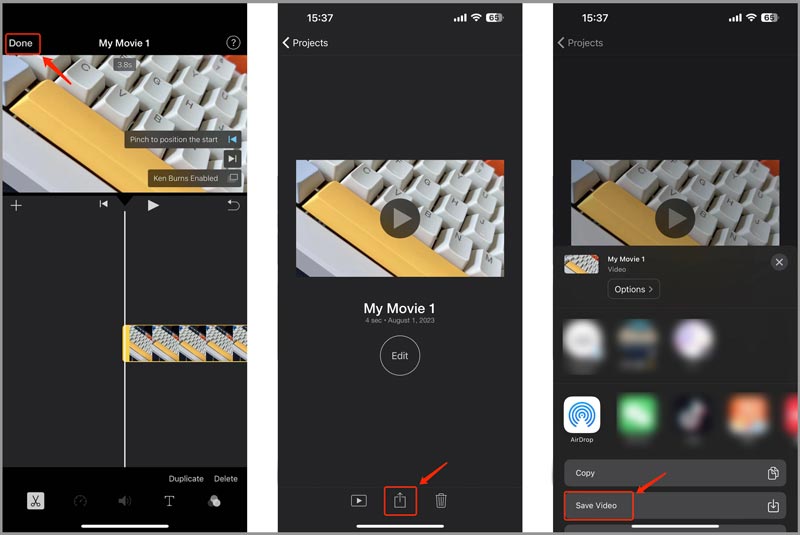
第 3 部分:如何使用照片应用程序在 Mac 上将实时照片转换为视频
当您想在 Mac 上将实时照片转换为视频时,除了 iMovie 之外,您还可以使用“照片”应用。 您可以按照以下指南在 Mac 上将实时照片转换为视频。
步骤1 在 Mac 上启动“照片”并找到要转换的实时照片。
步骤2 单击以突出显示实时照片。 单击顶部文件菜单,选择 导出模板 从下拉菜单中,然后选择 导出未修改的原件 选项。 选择您喜欢的格式并命名文件。
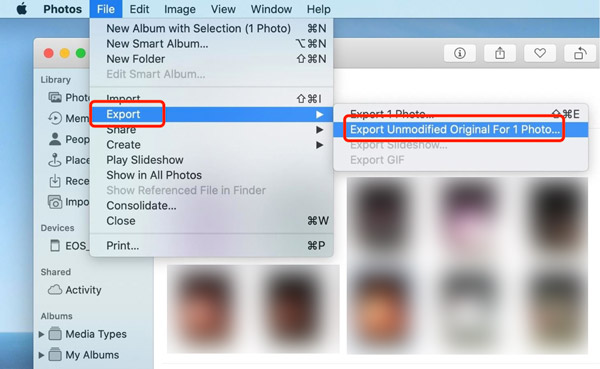
步骤3 指定目标文件夹并单击 导出模板 将实时照片转换为视频。
第 4 部分:如何将实时照片制作为视频的常见问题解答
如何在 iPhone 上将 Live Photo 变成静态图片?
当您想要禁用 iPhone 照片的实时效果时,可以在“照片”应用中将其打开,点击左上角的“实时”按钮,然后从下拉列表中选择“关闭”。
为什么我无法将实时照片转换为视频?
您可以使用上面推荐的三种方法轻松将您的 Live Photo 制作为视频。 如果带效果的Live Photo无法传输为视频,则应将其恢复为普通图片,然后再转换回Live。
如何在 iPad 上拍摄实时照片?
打开 iPad 上的相机应用程序,并确保右侧已启用 Live。 然后点击“拍摄”按钮拍摄实时照片。
结语
通过这三种简单的方法,在 iPhone 和 Mac 上将实时照片转换为视频比以往更加容易。 无论您选择内置照片应用程序还是 iMovie 应用程序,只需几个步骤即可将实时照片转换为视频。 有关如何进行的更多问题 将实时照片制作为视频,您可以在评论中给我们留言或者直接联系我们。